Metoda numărul 1: Pregătirea unității de boot prin Rufus
Printre sutele de programe concepute pentru a crea o unitate flash de instalare pe un computer cu distribuție Windows, una dintre cele mai ușor de utilizat este utilitatea gratuită Rufus. Deci, pentru a pregăti independent o unitate flash bootabilă după descărcarea și instalarea programului este suficient să o porniți prin introducerea unei unități flash USB în portul USB pentru înregistrare.
Apoi, totul este simplu: în fereastra rezultată, specificați calea către unitatea flash este determinată de opțiunea sistemului de fișiere, notați tipul de interfață de calculator, apoi setați parametrii de formatare rapidă:
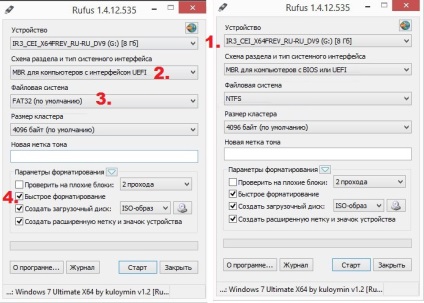
În continuare, pe opțiunea contrară „Creați un disc de pornire“, faceți clic pe butonul cu imaginea unității externe în fereastra rezultată, selectați fișierul de imagine și faceți clic pe Windows „Start“:
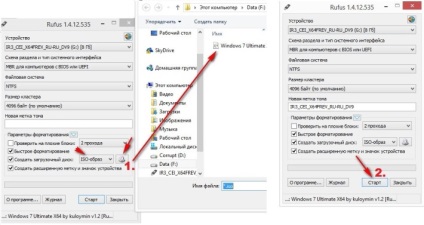
Ca urmare a unor astfel de manipulări simple, programul va începe să scrie automat fișierele pe unitatea flash USB. Trebuie doar să întrerupem și să așteptăm puțin, în timp ce utilitarul ne anunță când se copiază datele.
Metoda # 2: Înregistrarea unei unități flash bootabile în UltraISO
De asemenea, puteți instala din unitatea flash obișnuită din programul UltraISO, utilizând perioada de încercare gratuită oferită de dezvoltatori. Pentru a face acest lucru, după conectarea unității la PC, deschideți utilitarul, introduceți secțiunea "Fișier" și faceți clic pe "Deschidere". Apoi, găsiți fișierul cu imaginea Windows, faceți clic pe el cu mouse-ul și faceți clic pe "Deschidere" din nou pentru al trimite la intrare:
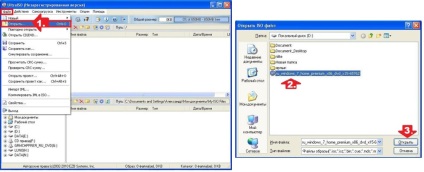
După aceea, mergeți la secțiunea „bootstrapping“, facem clic element „Salvați imaginea greu ...“, apoi selectați metoda de înregistrare (de preferință, un USB-HDD) și faceți clic pe „Format“:
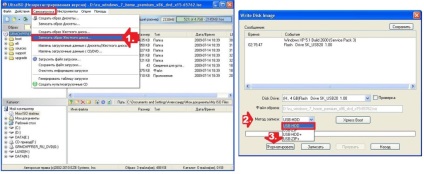
În fereastra nouă, selectați sistemul de fișiere pentru unitatea flash și faceți clic pe butonul "Start", astfel încât procesul de formatare să pornească. După ce ați terminat, faceți clic pe butonul "Înregistrare" și așteptați până când datele sunt copiate pe unitatea externă:
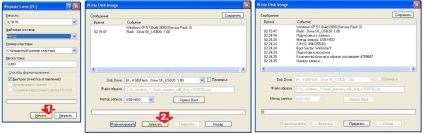
Ca rezultat - 15 minute de lucru și un drive flash bootabil este gata.
Metoda # 3: Crearea unei unități flash USB de boot în WinSetupFromUSB
Utilizatorii care sunt obișnuiți să lucreze cu programul în limba engleză, care poate recomanda în conștiință bună pentru a înregistra Windu pe USB drive cu ajutorul unor programe gratuite de la WinSetupFromUSB. Cum se face acest lucru? Mai întâi, conectăm unitatea flash USB la computer, apoi deschideți programul și în prima fereastră care apare:
Metoda # 4: Pregătirea unității de boot în DAEMON Tools Ultra
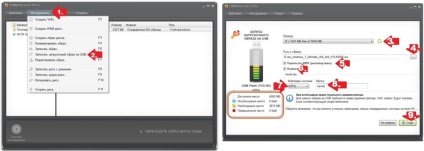
Ca urmare a unor astfel de acțiuni, programul ar trebui să reacționeze cu apariția unei ferestre noi, cu informații despre evoluția procesului de scriere a Windows pe unitatea flash USB. În principiu, în această etapă, "misiunea" noastră este finalizată. Singurul lucru pe care trebuie să-l facem este să așteptați copierea datelor pe unitatea externă, apoi faceți clic pe butonul "Finalizare":
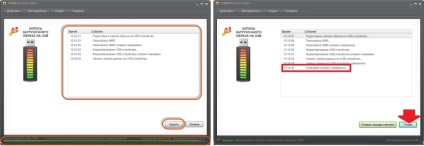
Este ușor de observat că este destul de convenabil să scrieți Windows pe o unitate flash în acest fel. Singura "dificultate" este că programul oferă doar 20 de zile de acces liber. Prin urmare, trebuie să "podnatuzhitsya" și să facă o unitate flash de instalare înainte de perioada de încercare în utilizarea de utilități se termină.
Metoda # 5: Crearea unei unități flash bootabile în WiNToBootic
Puteți de asemenea să creați o unitate flash bootabilă utilizând utilitarul gratuit WiNToBootic. Particularitatea acestui program este că nu trebuie să fie instalat pe un computer, chiar dacă este extrem de ușor să lucrezi cu acesta.
Deci, pentru sistemul de operare Windows pe o unitate flash de înregistrare folosind WiNToBootic suficient după pornirea utilitarului în fereastra rezultată, faceți clic pe Plug în butonul USB, selectați unitatea pentru a înregistra, și apoi faceți clic pe Drop Source și specificați calea către fișierul de distribuție. Tot ce rămâne de făcut, atunci - este să faceți clic pe Formatare rapidă element, faceți clic pe Fă-o și așteptați pentru sfârșitul înregistrării.
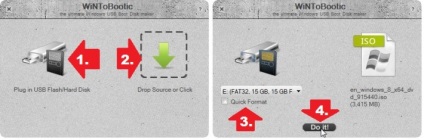
Desigur, aceste metode de instalare pe o unitate flash OS Windows nu pot fi numite cu greu excepționale. În acest scop, pot fi utilizate și alte programe, de exemplu, același Universal Installer USB. WinToFlash sau PeToUsb. sau la toate linia de comandă (citiți detaliile). Cu toate acestea, faptul că este destul de ușor să pregătiți o unitate flash bootabilă nu o schimbă! Dare - și cu siguranță veți reuși!
Articole similare
Trimiteți-le prietenilor: